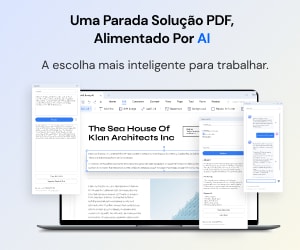A documentação é uma parte essencial de qualquer projeto que exija detalhes descritivos. Seja um escritório ou um projeto em uma universidade, temos visto pessoas preparando relatórios detalhados e documentos que explicam em palavras a ideia completa ou o funcionamento do projeto. No entanto, esses documentos são projetados profissionalmente, o que exige formatação de documentos. Como esses documentos podem conter informações tabulares, você pode girar a tabela nela.
A formatação de documentos pode parecer cansativa e demorada; no entanto, é bastante simples realizá-lo. Este artigo se concentrará em como girar a tabela no Word e transpor a tabela no Excel.
Como rodar a direção do texto no Word
Várias técnicas podem ser postas em ação para rotação de tabelas no Microsoft Word. Sendo um software de processamento de texto, é evidente que a plataforma apresenta muitas opções para formatação e edição de documentos. Os usuários que desejam alterar a orientação de seu texto em um documento para torná-lo melhor devem considerar optar pela plataforma. As etapas a seguir fornecem instruções claras sobre como girar a tabela no Word com facilidade.
Etapa 1:Selecionar a tabela
Você precisa iniciar o Microsoft Word e importar o documento que contém a tabela. Uma vez aberta, selecione a mesa completa clicando no ícone no canto “superior esquerdo” da mesa ou usando o cursor.
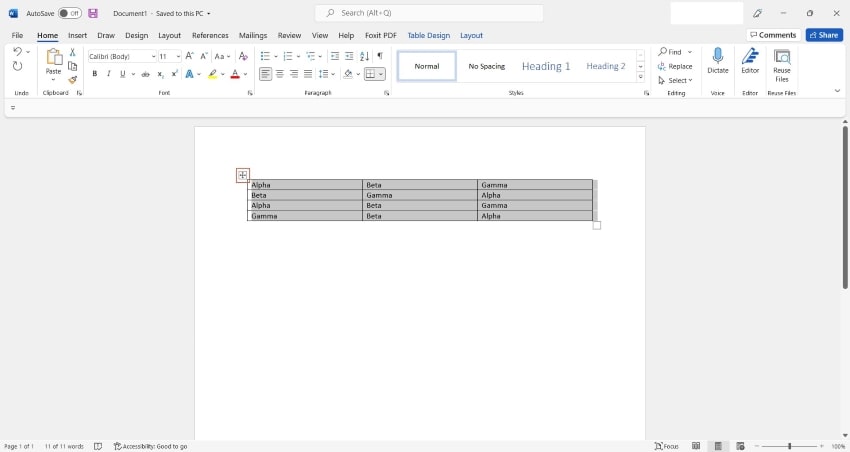
Etapa 2: acessar a opção de layout
Uma vez selecionado, você precisa tocar na opção azul "Layout" que aparece no lado mais distante do menu superior. Isso abre diferentes opções que podem ser executadas na tabela.
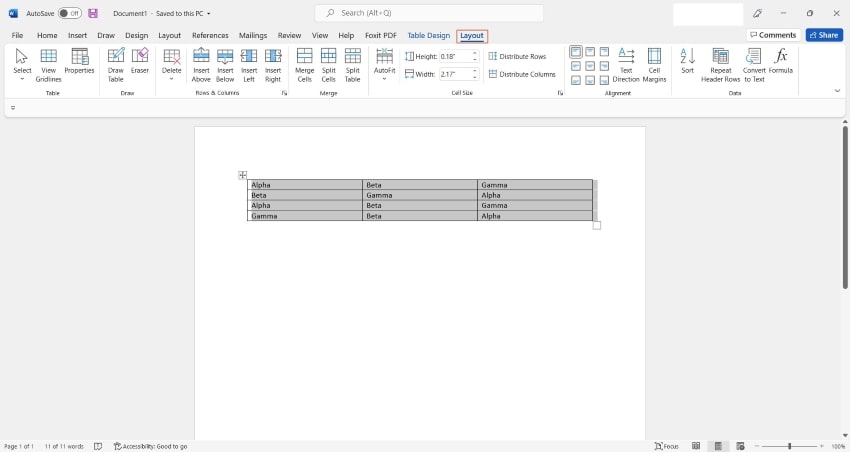
Etapa 3: alterar a direção do texto
No próximo menu, você pode encontrar a opção "Direção do texto" na seção "Alinhamento". Toque no botão até que sua mesa se aproxime da direção desejada.
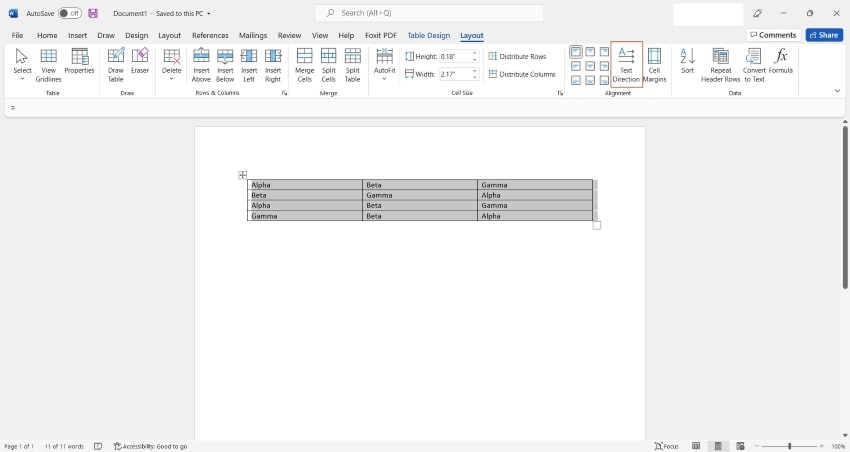
Rodar a tabela convertendo-a em uma imagem
Como dito, vários métodos podem ser úteis para girar a tabela no Microsoft Word. Em vez de funcionar a tabela como uma tabela, você também pode convertê-la em uma imagem. Para isso, é apropriado utilizar o Microsoft Excel. Em outros casos, se alguém precisar copiar uma tabela para o documento do Excel e usá-la no relatório do projeto, as etapas a seguir serão bastante proveitosas.
Etapa 1: Acessar a tabela no Excel
Abra o Microsoft Excel em seu dispositivo e acesse o documento que contém a tabela. Selecione a tabela completa e copie usando o atalho de teclado “CTRL + C” ou o mouse. Cole a tabela no mesmo documento do Excel. Ao colar a tabela, você precisa selecionar a opção "Imagem" na seção "Opções de colagem:".
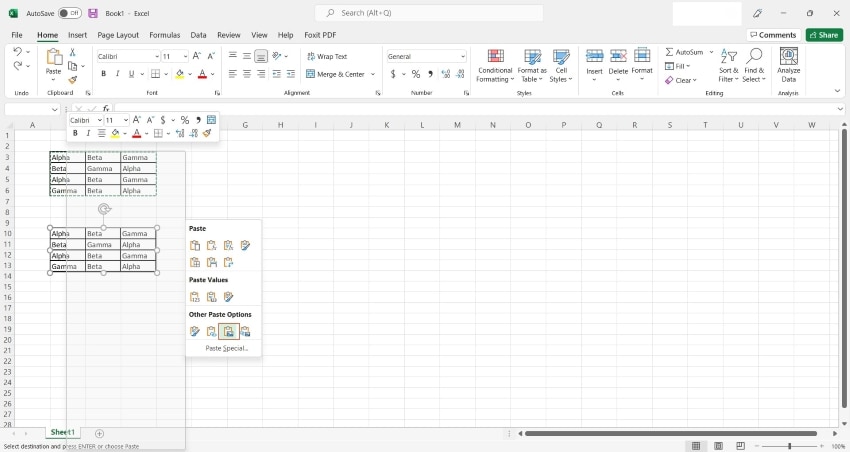
Etapa 2: Cole a imagem no Word
Depois disso, você precisa transferir a imagem colada no documento do Word. Execute este processo através do procedimento simples de copiar e colar.
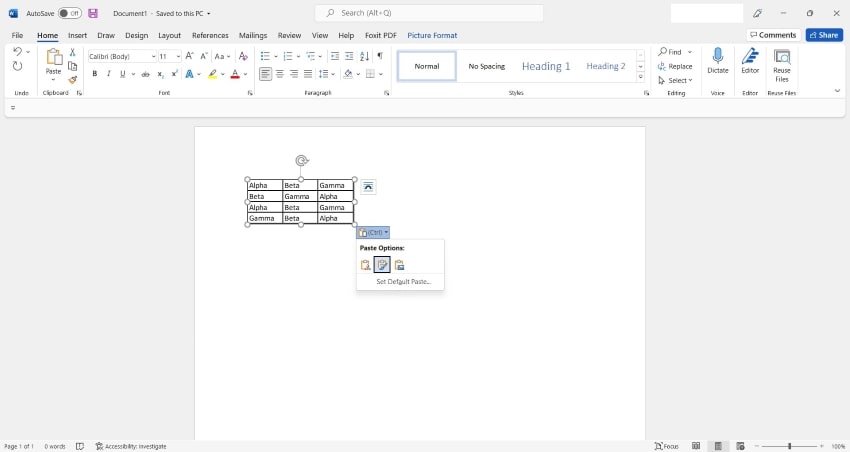
Etapa 3: Rodar a imagem no Word
Depois de colar a imagem no documento, toque na imagem e acesse “Formato da imagem” no menu superior. Acesse o ícone “Girar objetos” encontrado na seção “Organizar”. Selecione qualquer uma das opções de rotação no menu suspenso. Você também pode configurar um ângulo personalizado para rotação nas opções avançadas.
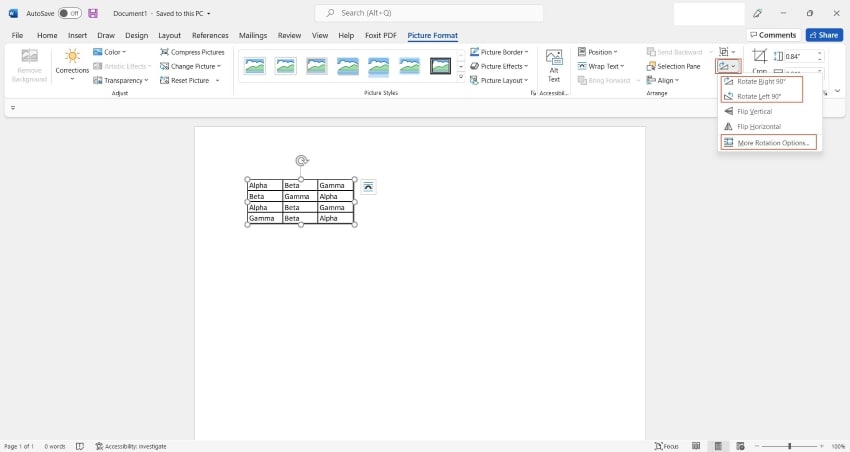
Rodar tabela de linhas para colunas
O Microsoft Excel é outra ferramenta útil que pode fornecer opções excessivas no gerenciamento de planilhas e dados tabulares. Se você está ansioso para girar a tabela de linhas para colunas, a opção transpor tabela no Excel é bastante útil. Você precisa analisar as etapas fornecidas abaixo para transpor uma tabela no Excel e copiá-la no Word.
Etapa 1: Importar documento e copiar tabela
Você precisa abrir o Microsoft Excel e importar o documento que contém a tabela. Após abrir, selecione e copie a tabela completa.
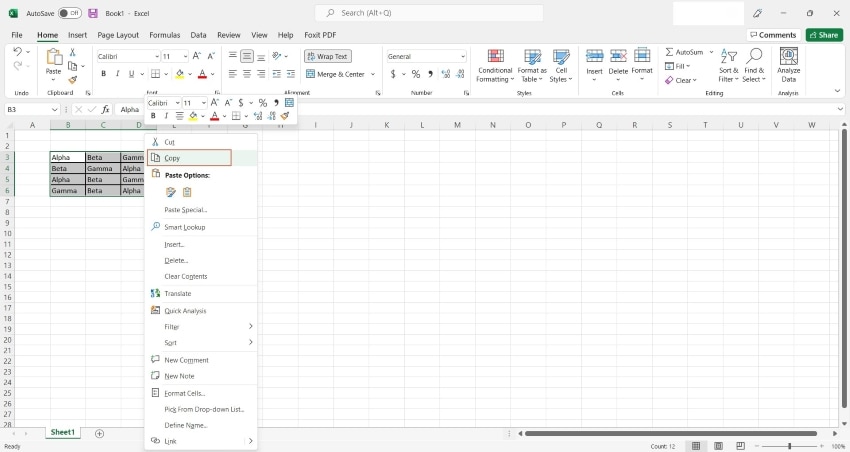
Etapa 2: Colar com Transposição
Cole-o no mesmo arquivo do Excel. No entanto, ao colá-lo, certifique-se de selecionar a opção "Transpor" na seção "Opções de colagem:".

Etapa 3: Copiar no Word
Depois de concluído, copie a tabela rotativa e cole-a no documento do Word.
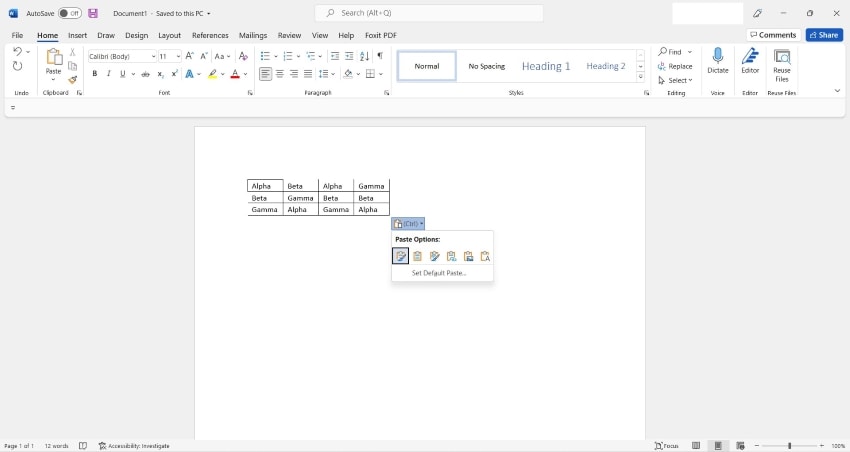
Vantagens do documento PDF
Qualquer pessoa que baixe, carregue ou distribua documentos on-line deve ter usado o PDF em algum momento. Se você trabalha no escritório, é quase impossível evitar o uso de PDFs, porque é o que a maioria dos escritórios usa devido aos seus benefícios. O PDF oferece uma vantagem incomparável, não importa o ângulo que você olhe para ele. Para começar, o PDF é seguro devido aos excelentes recursos de segurança ao seu redor. Por exemplo, o PDF não pode ser editado por qualquer pessoa, ao contrário dos documentos do Word. Esse recurso faz muito sentido, especialmente se você estiver publicando documentos legais ou coisas como trabalhos de pesquisa e transmitindo-os pela Internet. Além disso, eles não são infectados por cavalos de Tróia ou vírus.
Outra qualidade essencial dos PDFs é que eles podem ser visualizados na maioria dos navegadores. Não importa o navegador, clicar no link do PDF abrirá o documento facilmente, e esse é um dos motivos pelos quais muitas pessoas o usam.
Solução de PDF tudo-em-um
O aumento da popularidade do PDF também pode ser atribuído ao surgimento dos editores de PDF. Agora é muito fácil trabalhar em arquivos PDF e convertê-los de e para outros formatos de arquivo. Um desses editores de PDF que tornaram isso possível é o PDFelement . Este é um editor de PDF completo que oferece aos usuários a capacidade de fazer o que quiserem em seus arquivos PDF com facilidade. Quando se fala em editor de PDF, um bom número de pessoas pensa em Adobe, mas infelizmente, é caro e fora do alcance de muita gente. No entanto, com o PDFelement, você tem um editor de alto nível que possui todos os recursos e qualidade da Adobe, mas ao mesmo tempo intemporalmente caro que o Adobe, tornando-o o editor de PDF mais econômico atualmente. Vamos aprender os recursos do PDFelement.
O PDFelement oferece controle total do seu PDF. Isso significa que você sempre pode fazer muitas coisas com seu PDF. Você pode criar PDF do zero e convertê-lo de e para outros formatos de documento, como Word, Excel e outros. Você também pode transformar PDFs digitalizados em editáveis e pesquisáveis com a ajuda de sua função OCR líder do setor, além de muitos outros recursos. Outras funções incluem:
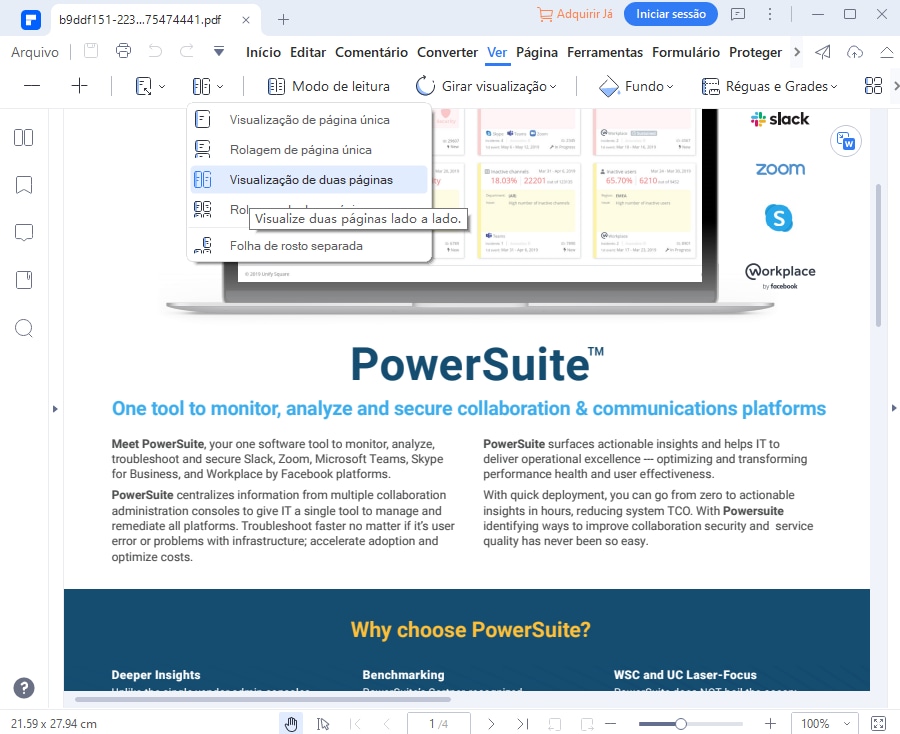
- Proteção por senha: Se você não deseja acesso não autorizado ao seu documento, então aplicar a proteção por senha é o que você precisa, e o PDFelement oferece esse recurso. É útil quando documentos confidenciais são transmitidos pela Internet para mantê-los protegidos contra ladrões de dados.
- Mesclar e dividir: você deseja mesclar PDFs diferentes ou dividir um documento PDF? Então o PDFelement pode ajudá-lo. Você pode combinar diferentes formatos de arquivo, como Word, Excel e PDF, e também separar arquivos PDF grandes em qualquer número que desejar.
- Assinatura Digital: Este é um dos recursos mais importantes exigidos em um editor de PDF e, felizmente, você pode obtê-lo usando o PDFelement. Isso normalmente é necessário quando você pretende adicionar alguma autenticidade ao seu documento PDF. O que o PDFelement fará por você é ajudá-lo a criar uma assinatura digital criptografada personalizada. Com isso, você pode assinar facilmente seu documento PDF eletronicamente e ele é bem aceito.
- Extração de página: o que você fará quando tiver um arquivo PDF grande, mas quiser apenas uma única página dele? O PDFelement possui um recurso de extração de página que permite extrair qualquer página ou páginas específicas de um documento para criar um novo arquivo PDF conforme desejar.
Conclusão
A rotação de tabelas é um procedimento de formatação importante se você estiver criando um documento profissional. Tais opções são consideradas para tornar seu texto e dados alinhados e orientados. O Microsoft Word é uma plataforma atenciosa para esse fim; no entanto, os usuários precisam de orientação para girar a mesa sobre ela. Este artigo apresenta todos os métodos apropriados adaptados para girar a tabela no Word.
 Avaliação G2: 4,5/5|
Avaliação G2: 4,5/5|  100% Seguro
100% Seguro